Vous cherchez un moyen facile de déplacer les commentaires entre les publications WordPress ?
Il se peut que vous soyez en train d’écrire une nouvelle version d’une publication et que vous ayez l’offre de la rediriger à partir de la publication originale. Les redirections sont très utiles pour éviter les liens brisés et préserver votre référencement WordPress, mais les commentaires originaux ne seront pas déplacés vers la nouvelle publication.
Dans cet article, nous allons vous afficher comment déplacer facilement des commentaires entre les publications de WordPress.
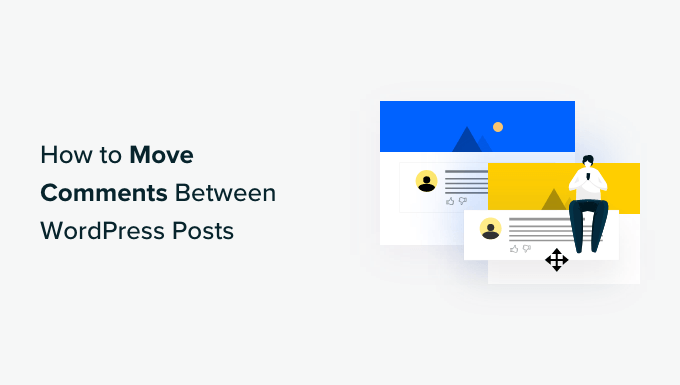
Pourquoi déplacer les commentaires entre les publications WordPress ?
Par défaut, tous les commentaires que vous recevez sur votre site WordPress sont joints à une publication ou à une page spécifique et ne peuvent pas être déplacés.
Cependant, il peut arriver que vous deviez déplacer des commentaires vers une autre publication ou une autre page.
Par exemple, vous pouvez décider de regrouper plusieurs publications dans un nouveau message, puis de supprimer les messages individuels. Vous pouvez également décider qu’une publication serait plus efficace si elle était recréée en tant que page, et vice versa.
Rediriger ces publications supprimées est bon pour l’optimisation des moteurs de recherche de votre site, mais cela n’enregistrera pas les commentaires.
Dans ces scénarios, il serait utile de déplacer les commentaires d’une publication ou d’une page vers une nouvelle au lieu de les perdre ou de devoir tous les recréer manuellement.
Comment déplacer les commentaires entre les publications WordPress
Vous pouvez facilement déplacer des commentaires entre des publications WordPress à l’aide de l’extension gratuite Copy or Move Comments.
Note: Nous vous recommandons de faire une sauvegarde de votre site avant de déplacer les commentaires car il n’est pas possible de revenir en arrière. Consultez notre choix d’experts des meilleures extensions de sauvegarde pour WordPress pour Premiers pas.
Tout d’abord, vous devrez installer et activer l’extension Copier ou déplacer des commentaires. Si vous avez besoin d’aide, veuillez consulter notre guide sur l ‘installation d’une extension WordPress.
Une fois activé, cliquez sur Copier/Déplacer les commentaires dans la colonne latérale de WordPress.
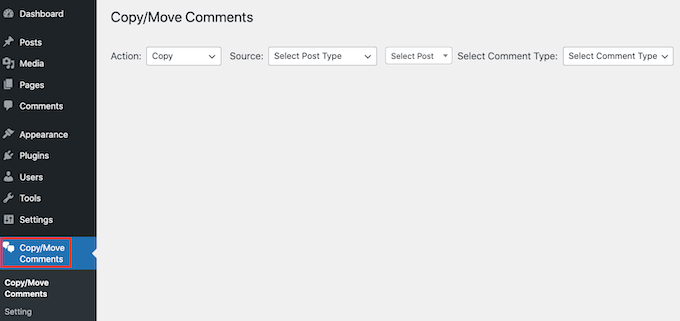
Cette extension WordPress vous permet de choisir entre le déplacement ou la copie des commentaires.
Si vous choisissez “Copier”, tous les commentaires originaux seront dupliqués et ajoutés à la nouvelle page ou publication.
Lorsque vous copiez les commentaires, les commentaires originaux ne seront pas supprimés. Cela signifie que vous vous retrouverez avec des commentaires en double sur votre blog WordPress.
Si vous choisissez “Déplacer”, l’extension supprimera les commentaires “source” d’origine et les ajoutera à la nouvelle page ou publication “cible”. Cela vous aide à éviter le contenu en double.
Une fois votre décision prise, ouvrez le menu déroulant Action. Vous pouvez maintenant sélectionner “Copier” ou “Déplacer”.
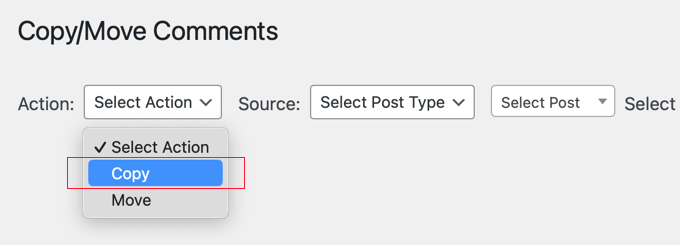
Votre prochaine tâche consiste à choisir la Source. Il s’agit de l’Emplacement à partir duquel vous souhaitez copier vos commentaires.
Pour Premiers pas, cliquez sur le menu déroulant “Source”.
Vous pouvez maintenant choisir le type de publication. Par exemple, si vous souhaitez copier les commentaires d’une publication WordPress spécifique, vous devez choisir “post”.
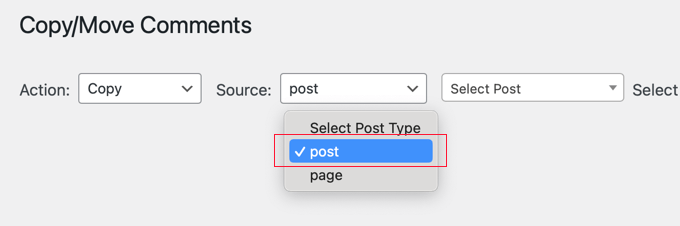
Cliquez ensuite sur le menu déroulant “Sélectionner une publication”. En fonction de votre sélection, toutes vos pages ou toutes vos publications seront affichées.
Il vous suffit désormais de cliquer pour sélectionner la page ou la publication que vous souhaitez utiliser comme source.
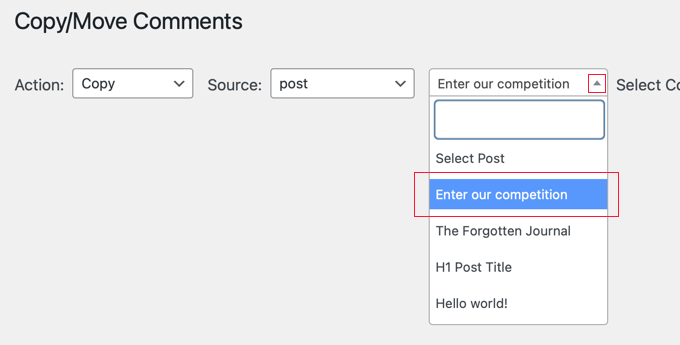
L’étape suivante consiste à ouvrir la liste déroulante “Sélectionner le type de commentaire”.
Vous pouvez choisir de voir les commentaires qui ont reçu des réponses ou les commentaires “uniques”. Il s’agit des commentaires qui n’ont pas de réponses.
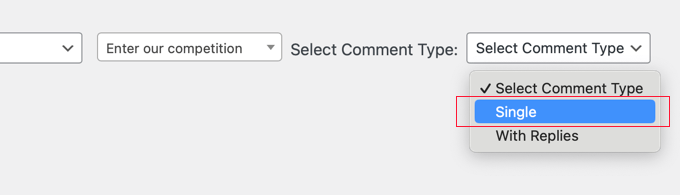
L’extension affichera tous les commentaires qui correspondent à vos critères.
Il vous suffit maintenant de cliquer pour sélectionner chaque commentaire que vous souhaitez déplacer ou copier. Si vous souhaitez déplacer tous les commentaires, vous pouvez cliquer sur la case à cocher en haut de la colonne pour les sélectionner tous en même temps.
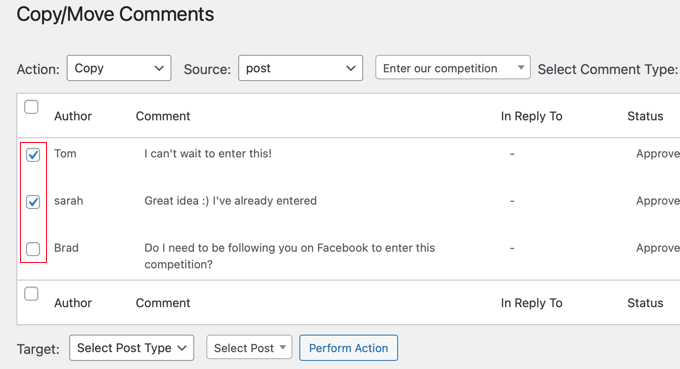
Votre prochaine tâche consiste à indiquer à l’extension où elle doit déplacer ces commentaires.
Pour ce faire, défilez vers le bas jusqu’à la section Cible. Ensuite, ouvrez le menu déroulant ” Sélectionner le type de publication ” et sélectionnez le type de publication de la destination.
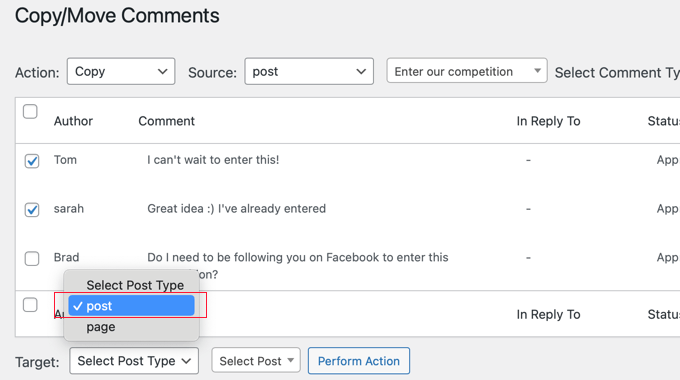
Ensuite, cliquez sur le menu déroulant “Sélectionner une publication”.
Ici, vous pouvez choisir votre cible, c’est-à-dire la publication ou la page vers laquelle vous souhaitez déplacer ces commentaires.

Après avoir choisi votre cible, il vous suffit de cliquer sur le bouton “Exécuter l’action”.
L’extension va maintenant déplacer ou copier tous les commentaires sélectionnés vers cette page.
Si vous consultez la page ou la publication cible, vous verrez que tous vos commentaires ont été ajoutés à cette page.
Il est également utile de vérifier la page ou la publication d’origine. Si vous avez choisi “Copier”, vous devriez toujours voir tous vos commentaires d’origine. En revanche, si vous avez choisi “Déplacer”, tous les commentaires d’origine devraient avoir disparu de cette page ou de cette publication.
Après avoir déplacé vos commentaires, vous voudrez peut-être modifier l’ordre dans lequel WordPress les affiche. En affichant les commentaires les plus récents en premier, vous pouvez maintenir la conversation fraîche et obtenir plus de commentaires sur votre blog WordPress.
Vous pouvez apprendre à le faire dans notre guide étape par étape sur la façon d’afficher les commentaires les plus récents en premier dans WordPress.
Bonus : Améliorer les commentaires sur WordPress grâce à Thrive Comments
Maintenant que vous savez comment déplacer les commentaires vers une publication différente, vous vous demandez peut-être comment améliorer votre section de commentaires d’autres façons. La meilleure façon de le faire est avec Thrive Comments, qui est une extension de commentaires WordPress puissante et facile à utiliser.
Il peut faire gagner du temps à votre équipe grâce à ses fonctionnalités flexibles de modération des commentaires. Outre la possibilité d’approuver les commentaires ou de les marquer comme indésirables, vous pouvez également mettre en fonctionnalité les commentaires positifs et même les marquer comme des témoignages qui peuvent être affichés ailleurs sur votre site.

Vous pouvez afficher un message de remerciement à vos commentateurs ou les rediriger vers une page de remerciement. Vous pouvez également attribuer des badges à vos commentateurs lorsqu’ils atteignent certaines étapes.
Un autre avantage de cette extension est que vous permettez à vos utilisateurs/utilisatrices d’upvoter les commentaires en cliquant sur les boutons J’aime et Je n’aime pas. Cela peut créer un sentiment de communauté et augmenter l’engagement des comptes sans que les utilisateurs/utilisatrices aient besoin de laisser un commentaire de leur propre chef.
Nous espérons que cet article vous a aidé à apprendre comment déplacer des commentaires entre les publications WordPress. Vous pouvez également consulter notre guide sur la façon de permettre l’inscription des utilisateurs sur votre site WordPress ou notre choix d’experts des meilleures extensions de commentaires WordPress.
Si vous avez aimé cet article, veuillez alors vous abonner à notre chaîne YouTube pour obtenir des tutoriels vidéo sur WordPress. Vous pouvez également nous trouver sur Twitter et Facebook.





THANKGOD JONATHAN
Genius! Merging discussions or fixing misplaced comments was always a headache. This plugin solves it effortlessly. You guys rock!
Ahmed Omar
Thank you for the detailed post
here I have a question, If I making an updated version of one post and I will migrate the comment.
What will I do with the old post? Should I keep it or It is better just to edit it
WPBeginner Support
It would depend on the changes you are making, if you would like to keep the comments it would likely be best to update the post instead of making a new one.
Admin
Jamie
The plugin linked in this sentence is missing. Instead you get taking to a post about plugins for a business website.
“This WordPress plugin lets you choose between moving or copying comments.”
WPBeginner Support
Thank you for spotting that link hiccup, the plugin mentioned in that sentence is the same plugin from the previous paragraph and the extra link should be removed
Admin
Jim Gersetich
This page is very out of date. The Tako move/copy plugin hasn’t been updated in years.
WPBeginner Support
Hi Jim, you are correct, the last time this post was updated was 2014, we’ll certainly add this to our list of posts to update when able
Admin
Piotrek Bodera
Thanks for describing this plugin. It was very helpful in my particular case. I was publishing posts both in English and Polish for some time but only recently I installed Polylang to create a proper structure for my blog.
To bridge English and Polish posts I copy and paste the content, but forgot about the comments. To move the comments from original posts to translated (current) version I needed to have some straightforward tool. Tako Movable Comments was exactly what I needed
WPBeginner Support
Glad our recommendation could help
Admin
Brittney
This plugin has not been updated for 2 years. Is this still your recommendation?
WPBeginner Support
We will certainly take a look for alternatives but the plugin should still be working at the moment.
Admin
Ema
Hi, thankyou so much for this post! I’m gunna try it and hopefully it works – just wondering, will this work between WordPress blogs owned by the same person? I have an old wordpress.com blog and want to move comments from posts on there to my .org blog will this work?
will this work?
Many thanks x
Rupali Embry
I have this question too. I’m rebuilding one of my websites; I’m moving the posts and want the comments as well. ♀️
WPBeginner Support
WordPress.com does not allow plugins on most of their plans so this would not be for transferring comments that way. You could import the post with the comments and then transfer comments on your .org site.
Admin
zimbrul
Interesting. I was wondering why would someone like to move comments?
The other day I was wondering if you can save and import comments. This is when you need to update your site and you don’t want to take your site offline for the duration of the upgrade process.